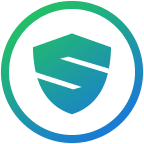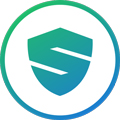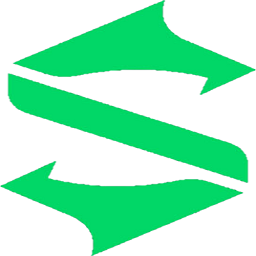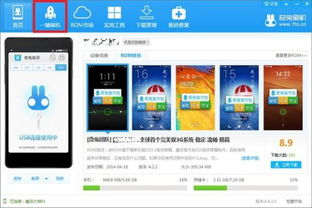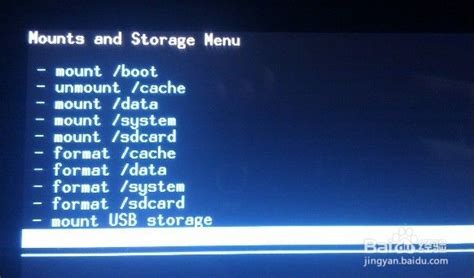平板如何刷机?
平板刷机,这个看似神秘实则操作并不复杂的过程,对于许多想要提升自己设备性能、更换操作系统或是解决一些系统问题的用户来说,无疑是一个极具吸引力的选择。下面,我们就来详细探讨一下如何给平板刷机,让你轻松掌握这一技能。

一、刷机前的准备工作
在正式刷机之前,有几点重要的准备工作需要做好,以确保刷机过程的顺利进行。

1. 备份数据:刷机过程中可能会导致数据丢失,因此在刷机前一定要备份好平板中的重要数据,如照片、视频、联系人等。你可以使用云服务、数据线连接电脑或使用平板自带的备份功能进行备份。

2. 了解平板型号及系统版本:不同的平板型号和系统版本可能需要不同的刷机包和刷机工具。因此,在刷机前一定要弄清楚你的平板型号和当前系统版本,以便选择正确的刷机包和工具。
3. 下载刷机包和工具:根据你的平板型号和系统版本,在官方网站或可信的刷机论坛上下载对应的刷机包和刷机工具。确保下载的刷机包和工具是最新版本,以减少刷机过程中可能出现的问题。
4. 安装驱动程序:如果你的平板需要通过数据线连接电脑进行刷机,那么你需要先在电脑上安装好对应的驱动程序。驱动程序可以从平板官方网站或电脑管理软件中下载。
5. 开启USB调试模式:在平板的“设置”中找到“开发者选项”,并开启“USB调试模式”。这一步骤对于连接电脑进行刷机至关重要。
6. 确保电量充足:在刷机过程中,平板需要保持充足的电量以避免因电量不足导致的刷机失败。建议刷机前将平板充满电。
二、刷机步骤详解
在完成了上述准备工作后,我们就可以开始正式的刷机过程了。以下以常见的刷机方式为例进行介绍。
1. 通过Recovery模式刷机
Recovery模式是平板内置的一个恢复系统,可以用来刷机、恢复出厂设置等。以下是通过Recovery模式刷机的步骤:
1. 关机并进入Recovery模式:先关机,然后按住音量上键(或音量下键,根据平板型号不同而定)和电源键不放,直到进入Recovery模式。
2. 清除数据和缓存:在Recovery模式中,使用音量键选择“清除数据/恢复出厂设置”和“清除缓存分区”两个选项,并按电源键确认。这一步是为了确保刷机过程中不会因旧数据和缓存导致问题。
3. 选择刷机包:选择“安装刷机包”或“从SD卡选择刷机包”(如果你的刷机包已经存放在平板的SD卡中)。然后使用音量键选择你要刷的刷机包文件,并按电源键确认。
4. 等待刷机完成:刷机过程中,平板会自动重启并安装新的系统。这个过程可能需要几分钟时间,请耐心等待。
5. 设置新系统:刷机完成后,平板会重启并进入新系统。你需要按照提示进行一些基本设置,如语言、网络连接等。
2. 通过电脑连接刷机
有些平板可能需要通过电脑连接来进行刷机。以下是这一方式的步骤:
1. 连接平板和电脑:使用数据线将平板连接到电脑上,并确保电脑上已经安装了对应的驱动程序。
2. 打开刷机工具:双击打开你之前下载的刷机工具,并按照提示进行操作。
3. 选择刷机包:在刷机工具中,找到并选择你之前下载的刷机包文件。
4. 开始刷机:点击刷机工具中的“开始刷机”或类似按钮,等待刷机过程完成。在刷机过程中,平板可能会多次重启或显示一些进度条等信息,这都是正常现象。
5. 完成设置:刷机完成后,断开平板与电脑的连接,并按照提示进行一些基本设置。
三、刷机后的注意事项
刷机虽然可以提升平板性能、更换操作系统等,但也存在一些潜在的风险和问题。因此,在刷机后,我们需要注意以下几点:
1. 检查系统功能:刷机后,检查平板的各项功能是否正常。如果发现任何问题,可以尝试重新刷机或联系平板厂商寻求帮助。
2. 更新系统:如果刷机后平板提示有新版本系统可用,建议及时进行更新。新版本系统可能修复了一些已知的问题,并提供了更好的性能和安全性。
3. 谨慎安装应用:刷机后,平板可能变得更容易受到恶意软件的攻击。因此,在安装应用时一定要谨慎,避免下载和安装来路不明的应用。
4. 备份重要数据:即使刷机成功,也建议定期备份平板中的重要数据。这样可以确保在数据丢失或平板出现问题时能够迅速恢复。
5. 了解刷机风险:刷机是一个具有风险的过程,可能会导致平板变砖、数据丢失等问题。因此,在刷机前一定要充分了解相关知识和风险,并谨慎操作。
四、总结
给平板刷机是一个既神秘又有趣的过程。通过正确的准备工作和操作步骤,我们可以轻松掌握这一技能,并为自己带来更好的使用体验。然而,刷机也存在一定的风险和问题,因此我们需要谨慎操作,并在刷机后注意一些相关事项以确保平板的正常运行。希望本文能够帮助你更好地了解如何给平板刷机,并祝你刷机成功!
- 上一篇: BA系统定义解析
- 下一篇: 揭秘《我是特种兵》中唐心怡的绝美扮演者是谁?
-
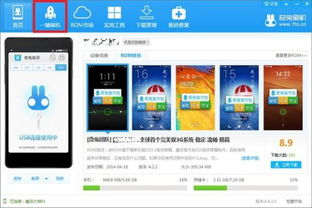 昂达V10豪华版平板如何刷机?扩容版固件详细教程来了吗?资讯攻略12-01
昂达V10豪华版平板如何刷机?扩容版固件详细教程来了吗?资讯攻略12-01 -
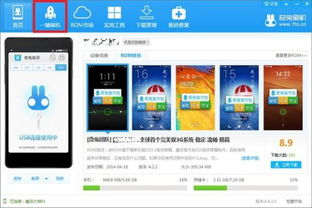 昂达V10豪华版平板电脑刷机问题及扩容版固件使用方法资讯攻略01-21
昂达V10豪华版平板电脑刷机问题及扩容版固件使用方法资讯攻略01-21 -
 如何将读书郎平板轻松转换为普通平板?资讯攻略10-26
如何将读书郎平板轻松转换为普通平板?资讯攻略10-26 -
 如何将读书郎平板轻松转型为全功能普通平板?资讯攻略10-26
如何将读书郎平板轻松转型为全功能普通平板?资讯攻略10-26 -
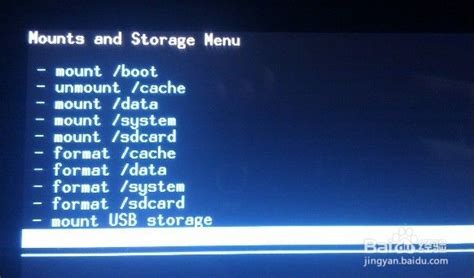 揭秘Recovery模式:一键进入的神奇修复之旅资讯攻略11-27
揭秘Recovery模式:一键进入的神奇修复之旅资讯攻略11-27 -
 内存卡刷机全步骤详解教程资讯攻略04-02
内存卡刷机全步骤详解教程资讯攻略04-02